Ẩn thời gian để "tàng hình" khi đang online trên Facebook
Deprecated: trim(): Passing null to parameter #1 ($string) of type string is deprecated in /home/caocap/public_html/wp-content/plugins/fixed-toc/frontend/html/class-dom.php on line 98
Ẩn thời gian online trên Facebook là cách tốt nhất khi bạn không muốn cho người khác biết mình đang online Facebook. Đôi khi, đặc thù công việc bắt buộc bạn phải online Facebook thường xuyên, nhưng chính vì thế mà bạn hay bị làm phiền hoặc phải gián đoạn công việc khi nhận và trả lời tin nhắn của nhiều người. Để giúp bạn giải quyết sự phiền toái này, hôm nay friend.com.vn sẽ hướng dẫn bạn cách ẩn thời gian online trên Facebook siêu đơn giản. Hãy cùng bắt tay vào thực hiện nhé!
» Xem ngay: Cách xem lại những người bạn bỏ theo dõi trên Facebook
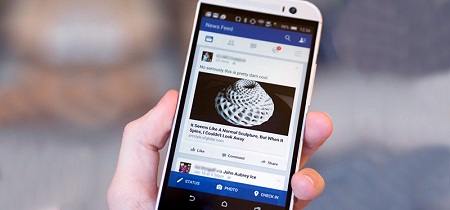
Cách ẩn thời gian online trên Facebook
Cách ẩn thời gian online Facebook trên máy tính
Bước 1: Mở Facebook lên, bạn chọn vào biểu tượng bánh răng cưa ở dưới danh sách bạn bè đang online.

Bước 2: Một cửa sổ với nhiều tính năng xuất hiện, bạn chọn vào tắt trạng thái hoạt động.

Bước 3: Lúc này có 3 chức năng xuất hiện, bạn chọn vào một trong 3 chức năng.
Tắt trò chuyện với tất cả liên hệ khác: Khi chọn vào đây thì tất cả bạn bè trên Facebook của bạn sẽ không nhìn thấy bạn đang online.
Tắt trò chuyện với tất cả các liên hệ trừ….: Tính năng này sẽ giúp bạn ẩn online với tất cả bạn bè trừ những người mà bạn không muốn ẩn khi nhập tên vào ngay dòng phía dưới
Chỉ tắt trò chuyện với một số liện hệ: Nhấn vào đây thì bạn những người bạn thêm vào trong danh sách sẽ không thấy bạn đang online.
Sau khi chọn xong nhấn OK là xong.
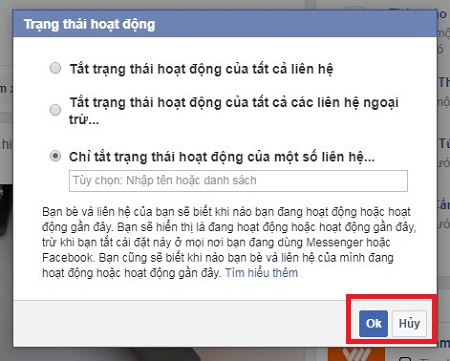
» Xem ngay: Cách đăng ký 4G MobiFone cho điện thoại truy cập Facebook cả tháng tiết kiệm
Cách ẩn thời gian online Facebook trên điện thoại iOS
Bước1: Vào Facebook và nhấn vào biểu tượng 3 dấu gạch ngang.

Bước 2: Kéo xuống chọn vào phần cài đặt và quyền riêng tư, tiếp tục chọn vào phần cài đặt.

Bước 3: Chọn vào trạng thái hoạt động, gạt tắt nút xanh ở mục hiển thị khi bạn đang hoạt động.
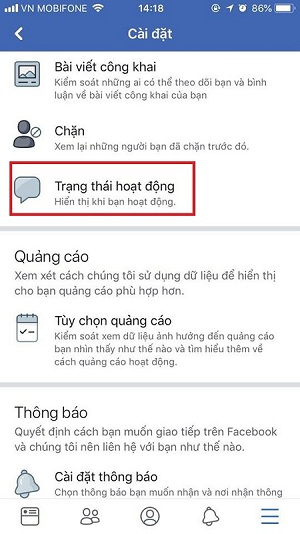
Bước 4: Một thông báo xác nhận về việc tắt trạng thái hoạt động xuất hiện, bạn chọn tắt.

Cách ẩn thời gian online Facebook trên điện thoại Android
Bước 1: Mở ứng dụng Facebook, chọn vào biểu tượng 3 dấu gạch ngang ở phía trên bên phải màn hình.

Bước 2: Chọn vào mục cài đặt ứng dụng

Bước 3: Bạn kéo xuống dưới tìm và tắt tính năng trò chuyện trên Facebook.
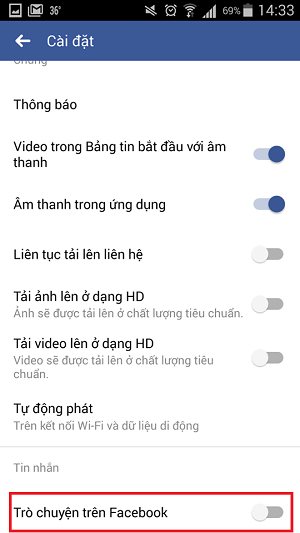
Như vậy là chúng tôi đã chia sẻ đến bạn cách ẩn thời gian online Facebook trên cả điện thoại và máy tính, hi vọng thủ thuật này sẽ mang đến cho bạn nhiều tiện ích hơn trong việc sử dụng Facebook.
» Xem ngay: Bí quyết tải video Facebook chất lượng cao về máy tính và điện thoại
- Share CrocoBlock key trọn đời Download Crocoblock Free
- Cung cấp tài khoản nghe nhạc đỉnh cao Tidal Hifi – chất lượng âm thanh Master cho anh em mê nhạc.
- Cách quay màn hình máy tính Win 7 đơn giản nhất
- Top 13 phần mềm hack pass wifi tốt nhất 2021 – Bảng Xếp Hạng
- Cô Nàng Mạnh Mẽ Do Bong Soon vietsub thuyết minh trọn bộ
- Hình Ảnh Chúc Buổi Trưa Vui Vẻ ❤️ Ảnh Chúc Bữa Trưa Đẹp
- Lý giải sinh con cùng tuổi bố có tốt không và tiêu chí chọn năm sinh con hợp tuổi bố mẹ
Bài viết cùng chủ đề:
-
[HOT] 5 trang gõ CAPTCHA kiếm tiền online uy tín nhất 2021
-
3 Cách khắc phục tình trạng file Excel bị nặng, chậm, mở lâu
-
Mẹo Thi Lý Thuyết Bằng C Dễ Nhớ Nhất – Thi Đậu 100%
-
Top 5 phần mềm dịch tiếng Anh cho máy tính chuẩn nhất
-
Hình nền thần tài đẹp nhất
-
VK – Mạng xã hội nổi tiếng thế giới – Download.com.vn
-
TOP 10 ứng dụng xem tivi trực tuyến trên điện thoại Android, iPhone – Thegioididong.com
-
Share Acc Vip Fshare 2018 – Tài Khoản Fshare Vip Tốc Độ Cao
-
Cách đặt iPhone/iPad vào chế độ DFU để khôi phục – QuanTriMang.com
-
Cách cài Ubuntu song song với Windows 10, 8, 7 UEFI và GPT
-
Hướng dẫn cách lấy dữ liệu từ điện thoại chết nguồn
-
[Update 2021] Cách giảm dung lượng ảnh trên điện thoại
-
Khuyến mãi hấp dẫn cho Tân sinh viên 2016 mạng Viettel
-
“Tất tần tật” kinh nghiệm mua vé máy bay bạn không nên bỏ qua!
-
4 cách định vị Zalo người khác đang ở đâu, tìm vị trí qua Zalo
-
Diện chẩn Điều khiển liệu pháp Bùi Quốc Châu













